Création stack OpenFaas (faasd) sur un Raspberry Pi
Ce document s'intéresse uniquement à la partie création de la stack initial faasd qui nous permettra d'utiliser OpenFaas. Le but de ce document est de monter rapidement / simplement une stack OpenFaas pour tester la solution.
Pour simplifier, la création de l'environnement nous utiliserons Faasd
Installer faas-cli
faas-cli est l'outil / client qui nous permettra de parler avec notre instance OpenFaas. Bien évidemment nous allons travailler dans un environnement client / server.
- Votre machine sera le client (via faas-cli).
- Notre « Raspberry Pi » sera le serveur faisant fonctionner notre stack OpenFaas.
Linux et Mac
Sans être root :
curl -sSL https://cli.openfaas.com | sh
Via brew (Mac OS) :
brew install faas-cli
Windows Powershell
$version = (Invoke-WebRequest "https://api.github.com/repos/openfaas/faas-cli/releases/latest" | ConvertFrom-Json)[0].tag_name
(New-Object System.Net.WebClient).DownloadFile("https://github.com/openfaas/faas-cli/releases/download/$version/faas-cli.exe", "faas-cli.exe")
OpenFaas et RaspberryPi
Pour installer OpenFaas sur un Raspberry Pi il suffit de :
sudo apt install git -y
git clone https://github.com/openfaas/faasd
cd faasd
./hack/install.sh
Attention c'est long !
L'installation va prendre quelques minutes, mais le premier démarrage va également prendre quelques secondes.
Récupération de l'authentification
Votre machine est maintenant créée. Pour pouvoir se connecter à Open-faas vous devez récupérer le fichier basic-auth-password pour ça nous allons :
- Avoir besoin de l'IP de votre RaspberryPi
- Récupéré via SSH le fichier d'auth
Dans mon cas l'IP est dans openfaas.local, via la commande :
ssh pi@openfaas.local "sudo cat /var/lib/faasd/secrets/basic-auth-password" > basic-auth-password
Connexion à l'instance
export OPENFAAS_URL=http://openfaas.local:8080 && cat basic-auth-password | faas-cli login -s
Valider le fonctionnement
faas-cli version
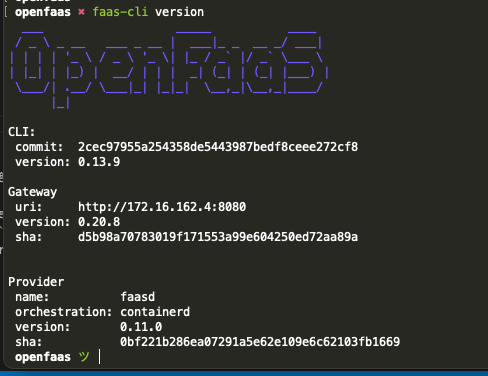
Vous pouvez également accéder à l'interface d'admin WEB via :
Votre ordinateur est maintenant prêt, nous avons donc créé :
- Une Raspberry Pi contenant open-faas (votre serveur).
- Le CLI pour contrôler
open-faas. - Connecter votre ordinateur à votre serveur.